您现在的位置是:首页 > cms教程 > Ecshop商城教程Ecshop商城教程
ecshop广告位置的添加方法
![]() 醉蓝2025-02-10Ecshop商城教程已有人查阅
醉蓝2025-02-10Ecshop商城教程已有人查阅
导读我们都知道ecshop系统默认的广告位置非常的少,但是一个电子商务网站岂能离开广告?庆幸的是,ecshop预留了足够强大的组件让我们能够完全有可能实现任意我们想要广告位置,现在我们
我们都知道ecshop系统默认的广告位置非常的少,但是一个电子商务网站岂能离开广告?庆幸的是,ecshop预留了足够强大的组件让我们能够完全有可能实现任意我们想要广告位置,现在我们以添加一个首页通栏广告位置为例,说明如何在ecshop中添加广告位置。
1、后台 》 广告管理 》广告位置,点击“增加广告位”按钮。
添加广告位置:
2、添加广告内容
然后进入“广告列表”,点击“添加广告”按钮,注意,广告位置下拉框 要选择 刚才第1步里添加的那个广告位
注意:广告位置一定选择刚刚添加的名称:首页通栏广告(960×60),否则无法显示
3、修改首页模板
打开index.dwt文件,添加:
到最下面找到“广告位”,点击“+”展开,
在第一个下拉框里 选择 “首页头部通栏广告位(宽:960×100)”
在第二个下拉框里 选择 “首页头部通栏广告位 [960×100]"
确定保存后,效果即可实现。
1、后台 》 广告管理 》广告位置,点击“增加广告位”按钮。
添加广告位置:
2、添加广告内容
然后进入“广告列表”,点击“添加广告”按钮,注意,广告位置下拉框 要选择 刚才第1步里添加的那个广告位
注意:广告位置一定选择刚刚添加的名称:首页通栏广告(960×60),否则无法显示
3、修改首页模板
打开index.dwt文件,添加:
<!-- TemplateBeginEditable name="首页头部通栏广告位(宽:960×60)" -->
<!-- TemplateEndEditable -->
4、修改后台 》模板管理 》设置模板,选择首页模板。到最下面找到“广告位”,点击“+”展开,
在第一个下拉框里 选择 “首页头部通栏广告位(宽:960×100)”
在第二个下拉框里 选择 “首页头部通栏广告位 [960×100]"
确定保存后,效果即可实现。
本文标签:
很赞哦! ()
上一篇:ecshop邮箱登录的实现方法
下一篇:ecshop二次开发步骤教程
相关教程
图文教程

ecshop调用广告位的方法
首先我们看一下ecshop广告添加广告的步骤1.从后台 广告管理->广告位置,点击添加广告位,根据需要填写上信息,点击确定。2.添加完成以后,在后台 广告管理->广告列表,点击添加广告位。3.广告名称根据自己的需要填写。这里给大家详细介绍一下
ecshop文章列表怎么改为显示内容提要
可以提取详细内容的固定字符宽度修改:includes\lib_article.php显示前20字符 多余的 使用 ...代替
ecshop模板css高级应用iconfont矢量图替换方法
矢量图标替换教程首入,这一段代码 注释掉,如下;然后在 style.css 很底部 添加 以下代码;这样就可以了刷新页面看效果了。
ecshop商品列表页商品显示商品品牌
通过本教程实现ECSHOP商品列表中每个商品都显示品牌 步:打开根目录gh category.php 文件查找:$sql = SELECT g.good
相关源码
-
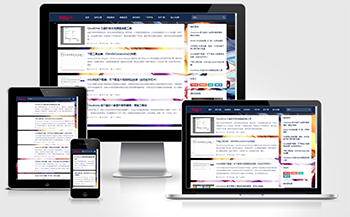 WordPress个人博客主题 - wp-Concise-v1.0免费下载wp-Concise-v1.0是一款专为个人博客设计的简约风格主题,采用全宽排版设计理念,注重内容呈现效果。该模板适用于个人随笔、技术分享、生活记录等博客场景,帮助用户打造专业的内容展示空间。查看源码
WordPress个人博客主题 - wp-Concise-v1.0免费下载wp-Concise-v1.0是一款专为个人博客设计的简约风格主题,采用全宽排版设计理念,注重内容呈现效果。该模板适用于个人随笔、技术分享、生活记录等博客场景,帮助用户打造专业的内容展示空间。查看源码 -
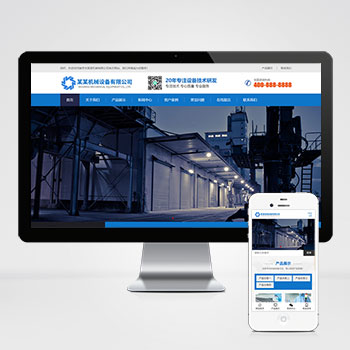 (自适应响应式)HTML5磁电机械设备蓝色营销型网站pbootcms模板本模板为磁电设备行业设计,采用蓝色营销风格,突出工业设备的专业性和技术感。模板结构清晰,能够有效展示磁电设备的技术参数、应用场景和企业实力,帮助客户快速了解产品特点和公司服务。查看源码
(自适应响应式)HTML5磁电机械设备蓝色营销型网站pbootcms模板本模板为磁电设备行业设计,采用蓝色营销风格,突出工业设备的专业性和技术感。模板结构清晰,能够有效展示磁电设备的技术参数、应用场景和企业实力,帮助客户快速了解产品特点和公司服务。查看源码 -
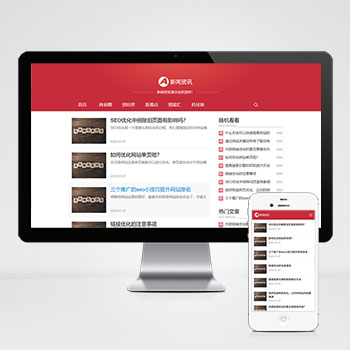 (自适应)响应式文章博客互联网新闻pbootcms模板下载本模板基于PbootCMS开发,专为科技新闻、互联网资讯和文章博客类网站设计。采用响应式布局技术,确保在电脑、平板和手机上都能获得最佳浏览体验。适用于科技媒体、行业博客查看源码
(自适应)响应式文章博客互联网新闻pbootcms模板下载本模板基于PbootCMS开发,专为科技新闻、互联网资讯和文章博客类网站设计。采用响应式布局技术,确保在电脑、平板和手机上都能获得最佳浏览体验。适用于科技媒体、行业博客查看源码 -
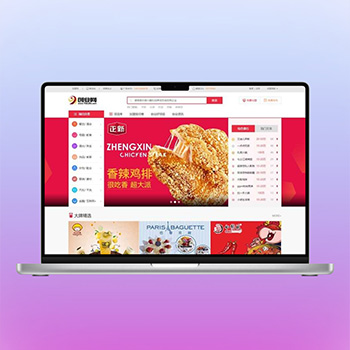 帝国cms7.5品牌连锁店招商加盟商机网站模版源码本模板为招商加盟、创业投资、品牌连锁等商业领域设计,采用帝国CMS7.5内核构建,整体风格简洁大气,突出商业信任感与专业度,适合各类招商加盟项目展示、品牌连锁店宣传等商业应用场景。查看源码
帝国cms7.5品牌连锁店招商加盟商机网站模版源码本模板为招商加盟、创业投资、品牌连锁等商业领域设计,采用帝国CMS7.5内核构建,整体风格简洁大气,突出商业信任感与专业度,适合各类招商加盟项目展示、品牌连锁店宣传等商业应用场景。查看源码 -
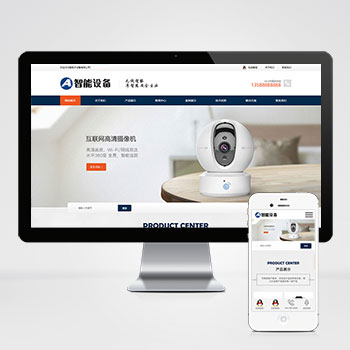 (响应式)蓝色智能摄像头安防防盗电子设备免费pbootcms源码下载这是一款针对智能安防行业特点设计的网站模板,采用蓝色系配色方案,体现科技感和安全性。模板包含产品展示、解决方案、技术支持和新闻中心等核心模块,能够全面展示智能安防设备的技术特点和行业应用。查看源码
(响应式)蓝色智能摄像头安防防盗电子设备免费pbootcms源码下载这是一款针对智能安防行业特点设计的网站模板,采用蓝色系配色方案,体现科技感和安全性。模板包含产品展示、解决方案、技术支持和新闻中心等核心模块,能够全面展示智能安防设备的技术特点和行业应用。查看源码 -
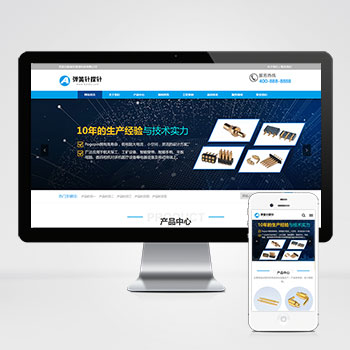 (PC+WAP)蓝色弹簧针厂家探针充电连接器设备网站源码下载基于PbootCMS开发的响应式模板,为弹簧针、探针连接器等电子元器件企业设计。模板采用工业蓝主色调,突出产品技术特性,支持多维度展示连接器产品的规格参数与应用场景,帮助制造企业建立专业线上展示平台。查看源码
(PC+WAP)蓝色弹簧针厂家探针充电连接器设备网站源码下载基于PbootCMS开发的响应式模板,为弹簧针、探针连接器等电子元器件企业设计。模板采用工业蓝主色调,突出产品技术特性,支持多维度展示连接器产品的规格参数与应用场景,帮助制造企业建立专业线上展示平台。查看源码
| 分享笔记 (共有 篇笔记) |


